회원 가입
그럼 지금부터 AWS의 사용을 위해 회원가입을 해보자
위의 사진은 AWS 홈페이지에서 로그인 버튼을 클릭했을 때 나오는 페이지이다
이 페이지에서 로그인과 회원가입을 동시에 할 수있다.
이 때 계정이 없다면 회원가입을 위해서
'새 사용자입니다' 의 라디오 버튼을 클릭하고 이메일을 입력하면 회원가입 페이지로 넘어간다.
회원 가입 페이지는 다음과 같다.
페이지가 요구하는 항목을 모두 입력하면 되는데, 여기서 중요한 점은
쉬운 비밀번호를 입력하면 안되는 것이다.
왜냐하면, AWS는 기업용 서비스이다.
기업용 서비스는 사용할때 돈을 지불한다는 것인데, 해킹을 당하면 금전적 손해가 상당하기 때문에
어려운 비밀번호로 보안을 강화해야한다.
앞서 보았던 항목을 모두 입력하고 나면
연락처 정보를 입력하는 페이지가 나오게 된다.
연락처 페이지의 쓰임은, 서버를 사용하다가 오류가 발생하거나 알수없는 지출등이 발생 했을 때
아마존에서 연락을 취할수 있는 경로이기 때문에 허위로 입력하지 말고 정확하게 기재하는 것이 좋다.
다음은 사용 요금을 지불할 신용카드를 등록하는 화면이다.
AWS 프리티어 무료 라는 것이 보이는데,
이는 아마존 웹서비스에서 작은 용량을 사용 할 경우 1년간 사용료를 면제 해주는 것이다.
덕분에, 스터디나 테스트를 무료로 진행할 수있다.
그렇다고 해서 1년동안 모든 서비스가 모두 무료라는 말은 아니고
무료인 구간이 있으므로 유의해서 사용하기 바란다.
여기서 입력하는 신용카드는 외국에서 사용할 수 있는 카드를 입력해야한다.
따라서 신용카드에 visa나 master card라는 로고가 적혀있는 카드를 사용해야한다.
신용카드가 없으면, 서비스 자체를 사용할 수 없다.
혹시나 해킹이나 실수로 인해 과금이 될 때는
첫 번째로 해야할것은 아마존 측에 연락해서 어필하는것이 중요하다.
주변에서도 이와같이 연락을 통해 환불을 받은 사례를 봤으니, 직접 연락하는것이 중요하다.
(그러나 환불이 100% 보장 되지는 않는다.)
다음으로 실제로 등록한 전화번호가 허위인지 확인하기위해 인증하는 과정이 있다.
위와 같은 화면에 자신의 전화번호를 입력하고 지금 전화기를 클릭한다.
그러면 아마존에서 ARS가 오는데, 전화를 받고 시키는대로 하면 된다.
인증이 완료되면 위와같은 화면이 뜬다.
다음으로 넘어가려면 '지원 계획 선택 계속'이라는 버튼을 클릭하자
계획 지원이라는 것은 아마존 서비스를 사용하면서 발생하는 여러가지 문제에 대해
공식적으로 연락해서 서비스를 받을수있는 방법들을 선택하는 것이다.
개발자를 선택한다면, 아마존에 연락하면 12시간안에 응답을 하도록 되어있지만 한달에 40달러를 지불해야한다.
비즈니스는 1시간안에, 기업은 훨씬 더 신속하게 응답을 받을 수 있는 차별 정책을 지원하고 있다.
각자 원하는 지원 방법을 선택하면 된다. 무과금으로 진행다면 기본을 체크한다.
그렇게 해서 모든 과정을 끝냈다면 위와같은 화면이 뜰것이고
콘솔에 로그인 버튼을 클릭하면 맨처음 보았던 화면으로 이동한다.
여기서 메일과 비밀번호를 입력하면 AWS를 이용할수 있는 관리 화면으로 넘어가게 된다.
로그인이 완료되면 관리 화면이 뜬다.
이론적으로 이 관리 화면에서 1000대가 넘는 클라우드 컴퓨터 인스턴스를 생성할 수 있다.
이는 모두 금전적인 부분과 연결되므로 보안에 상당히 신경을 많이 써야한다.
때문에 평소에 사용하던 서버쪽 보안에 많이 신경써야하고
특히나 git 등에 AWS 서버에 대한 정보를 누출하면 절대절대 안된다!
따라서, 목욕재개하듯 OS를 다 밀어버리고
AWS를 사용한 시점으로 부터 파일 관리에 신경을 쓰는 방법이 있지만 현실적으로 불가능하다.
그러므로 OS 차원에서 사용자를 새로 만들어서 해당 계정을 통해 AWS에 접근 하는 방법을 추천한다.
출처 : 생활코딩, 아마존 웹 서비스
'개발' 카테고리의 다른 글
| [AWS] 지역과 가용구역 (0) | 2017.05.10 |
|---|---|
| [AWS] 보안설정 - 2단계 인증 (0) | 2017.05.10 |
| [AWS] 아마존 웹서비스와 클라우드 (0) | 2017.05.10 |
| [Javascript] Jasmine을 이용한 테스트 코드 작성 (0) | 2017.05.08 |
| [CSS] 7:3 비율 텍스트 레이아웃 (0) | 2017.05.05 |










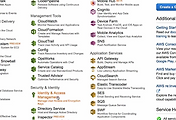

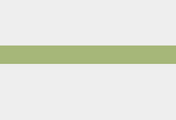
댓글